Windows 10의 다른 많은 앱과 마찬가지로 Chrome은 설치할 때 Windows 레지스트리를 일부 변경합니다. 이러한 변경은 Chrome을 실행하는 데 필수적입니다. 브라우저에는 고장이 나면 모든 것을 기본값으로 재설정할 수 있는 깔끔한 재설정 기능이 있습니다. 즉, 재설정이 모든 것을 해결하는 것으로 보이지는 않습니다. 일부 Windows 10 사용자의 경우 Chrome이 작동하지 않는 것은 레지스트리 문제와 관련이 있습니다.
다른 브라우저는 제대로 작동하지만 Chrome에서 계속 ERR_TIMED_OUT 오류가 발생하는 경우 다음 작업을 수행해야 합니다.
크롬이 작동하지 않음
이 특정 수정 사항을 적용하기 전에 효과가 있는지 확인해야 합니다. 작업 관리자를 열고 서비스 탭으로 이동합니다. 서비스를 이름, 즉 알파벳순으로 정렬하고 CryptSvc 서비스를 찾습니다. 마우스 오른쪽 버튼으로 클릭하고 상황에 맞는 메뉴에서 ‘다시 시작’을 선택합니다. 그런 다음 Chrome이 작동하는지 확인하십시오. 그렇다면 이 수정 프로그램은 Chrome을 장기적으로 수정합니다.
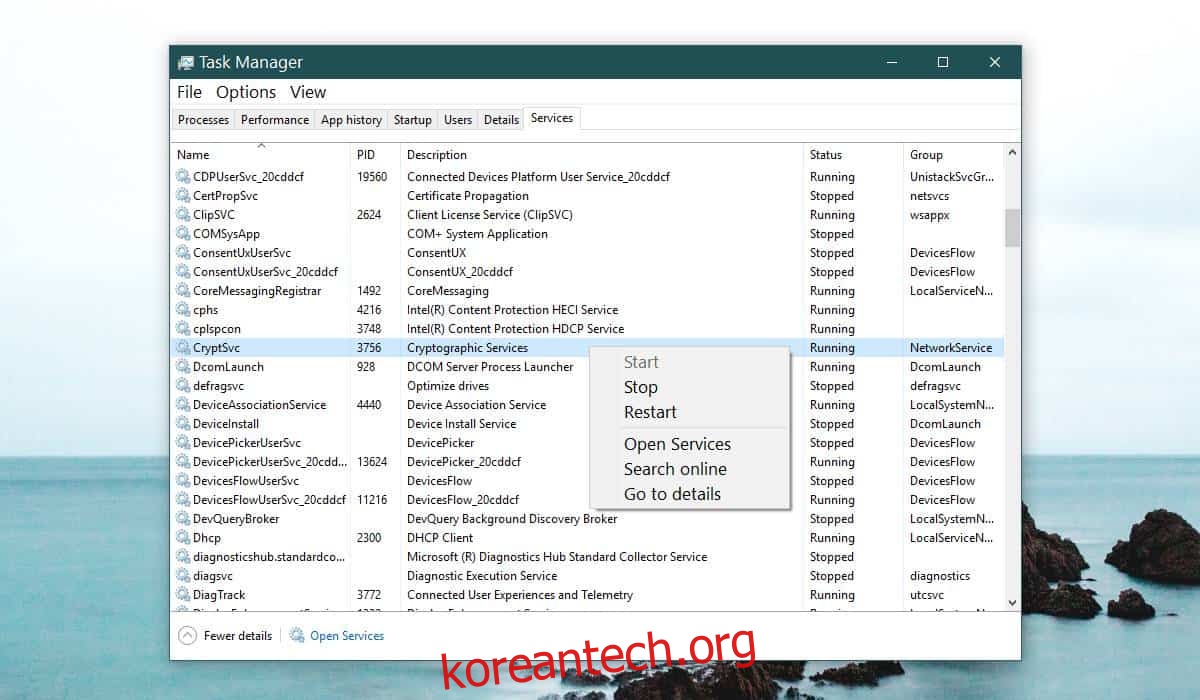
Win+R 키보드 단축키를 눌러 Windows 레지스트리 편집기를 엽니다. 실행 상자가 열립니다. regedit를 입력하고 Enter를 누릅니다. 레지스트리를 편집하려면 관리자 권한이 필요합니다.
다음 위치로 이동하십시오.
HKEY_CURRENT_USERSoftwareMicrosoftSystemCertificatesRoot
작업을 수행하기 전에 루트 키를 백업하십시오. 그런 다음 ProtectedRoots 키를 마우스 오른쪽 버튼으로 클릭하고 상황에 맞는 메뉴에서 권한을 선택합니다. 열리는 창에서 사용자를 선택하고 ‘모든 권한’을 활성화합니다. 루트 키의 다른 백업을 가져옵니다.

작업 관리자를 다시 열고 CryptSvc 서비스를 중지합니다. 그런 다음 이 위치에서 루트 키를 삭제합니다.
HKEY_CURRENT_USERSoftwareMicrosoftSystemCertificates
Windows 10을 다시 시작하면 문제가 해결됩니다. 여전히 Chrome에 문제가 있으면 재설정해야 합니다. 먼저 Chrome 프로필 폴더를 백업하세요. Chrome을 재설정하려면 Chrome을 열고 오른쪽 상단의 추가 옵션 버튼을 클릭하세요. 메뉴에서 설정을 선택합니다. 설정 페이지 하단으로 스크롤하고 고급을 클릭합니다. 다시 맨 아래로 스크롤합니다. ‘설정을 원래 기본값으로 복원’이라는 옵션이 표시됩니다.
Chrome을 재설정할 것인지 확인합니다. 재설정해도 방문 기록, 북마크 또는 비밀번호는 삭제되지 않습니다. 그러나 처음에는 버그가 있는 Chrome을 다루기 때문에 프로필 폴더를 백업해야 합니다.
이것은 Windows 10 빌드 10.0.17134.376에서 사용자를 괴롭힌 오래된 버그이며 다음에서 인정되었습니다. Google의 자체 도움말 포럼.
Chrome에서 ERR_NAME_NOT_RESOLVED 오류가 발생하는 경우에도 이에 대한 수정 사항이 있습니다.
